スポンサーリンク
この記事ではiPhone・iPad・Macの機能「集中モード」を位置情報に基づいて切り替わるよう設定しても、切り替わらないときの対処方法を紹介します。
位置情報に基づいて「集中モード」を切り替えるように設定すると、例えば職場に着いたら仕事に関連するアプリだけを表示、注意力を削ぐアプリは非表示にしたりすることができます。
ところが位置情報に基づいた集中モードの設定をしたにも関わらず、位置情報がまったく切り替わらないことがあります。
位置情報で集中モードが切り替わらないときの直し方
iPhone・iPad・Macの機能「集中モード」は特定の位置に到着したタイミングでオンに、そしてその場所を離れるとオフに切り替えることができます。
例えば職場に到着したら「仕事モード」をオンに。仕事で使うアプリをホーム画面に置いて、SNSなど仕事の集中を妨げるアプリをホーム画面から隠したり通知が来ないようにすることができます。
ところがいざ設定していると、位置情報が変わっても集中モードが切り替わらないという方が多くいます。
位置情報の基準になる端末が間違っている可能性がある
どうして集中モードが位置情報を元に切り替わらないのか調べてみたところ、あることに気が付きました。
スポンサーリンク
僕は普段iPhone 13 Proを使っているのですが、「集中モード」の設定に気になることが書かれていました。それがこちらです。
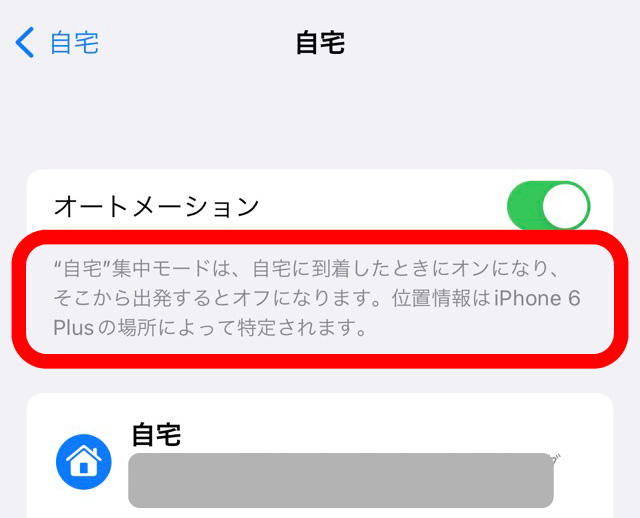
字が小さくて読みにくいかも知れないので文字だけ抜き出すとこんなことが書かれていました。
位置情報はiPhone 6 Plusの場所によって特定されます。
僕が使っているのはiPhone 13 Pro。iPhone 6 Plusは自宅にずっとあり、しかもここ1年ほど電源すら入れていない端末です。
その端末の位置情報を元にしていたら、そりゃ自分がどれだけ外出しても位置情報をベースにした集中モードが動くわけありません。
どの端末をベースに位置情報を取得したいか決める必要がある
今回は使っていないiPhoneが基準になっていたため、位置情報をベースにした集中モードが機能しませんでしたが、例えばiPhoneを仕事とプライベートで分けて使っている人や、iPhone以外にiPadを使っている人も注意が必要です。
というのも位置情報の基準になる端末は1つなので、プライベートのiPhoneを「位置情報の基準」に設定した場合、職場のiPhoneだけを持ち歩いているときは位置情報を元にした集中モードは切り替わりません。
iPadも同様で、iPhoneを自宅に忘れてiPadだけで出かけても位置情報をベースにした集中モードは機能しません。
位置情報の基準になる端末を設定する方法
スポンサーリンク
それでは「集中モード」を位置情報を元にオンオフさせるとき、基準となる端末を設定する方法をみていきましょう。
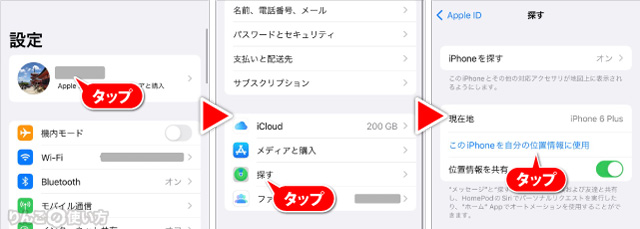
- 設定を開く
- 画面上のあなたの名前をタップ
- 少し下にスクロールして探すをタップ
- このiPhoneを自分の位置情報に使用をタップ
以上の操作で今後あなたの位置情報を決める端末が変わります。
今回の設定は「集中モード」にも「ショートカット」アプリのオートメーションのところにも記載がなく、すごくわかりにくかったです。どこかのアップデートで改善されることを願います。
またMacで同じ設定があるのか探したのですが見つけられませんでした。もし情報をお持ちの方がいたら @how_to_ringo までお知らせいただけたら幸いです。









